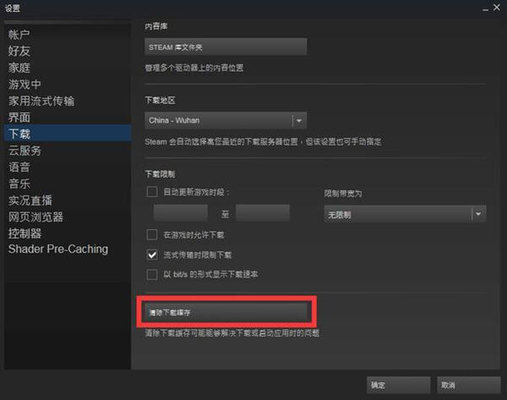经常玩steam中的游戏的玩家都会遇到steam打不开,或者打开后非常的卡,什么界面都看不到的情况,即便是打开加速器也无法让情况好转,家里网络又没有问题,我们排除自家网络问题的话在Steam上面下载游戏速度慢网络不稳定的情况是可以解决的,一般来说Steam限制游戏下载速度是针对中国区域的,所以我们进入Steam下载平台点击【设置】,调整下载区域就能解决网速慢的问题了。
1、首先我们在电脑上下载【steam安装包】,成功安装后在steam主界面的左上角找到【STEAM】按键
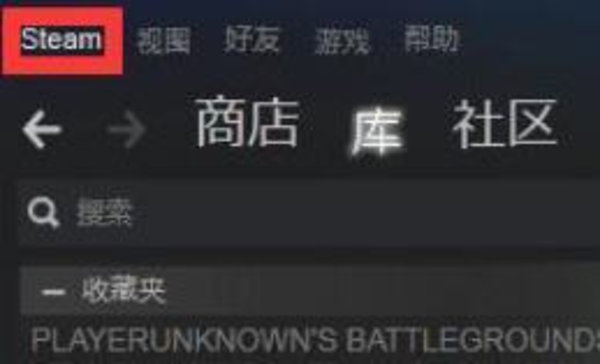
2、然后打开【设置】,在设置的左侧找到【下载】选项,如图所示:
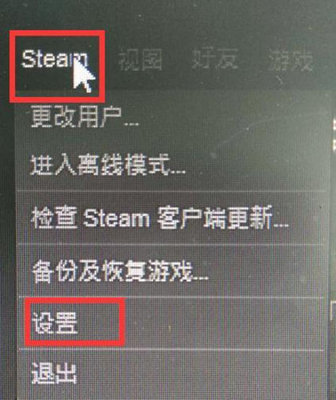
3、通过下载界面,我们可以很清楚的看到设置中除了下载的路径其外,其它就是关于速度的限制选项了。
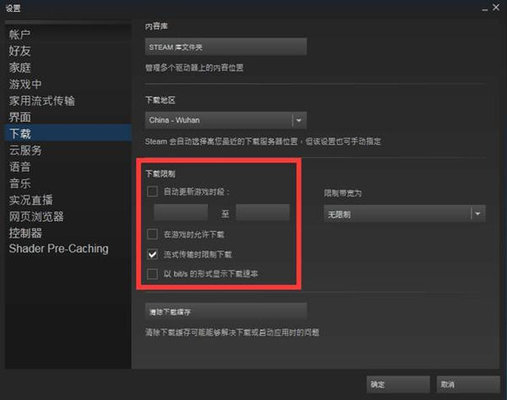
4、这时我们要检查当前下载地区是否符合当前所在地区,注意区域不对下载速度是会有影响的。
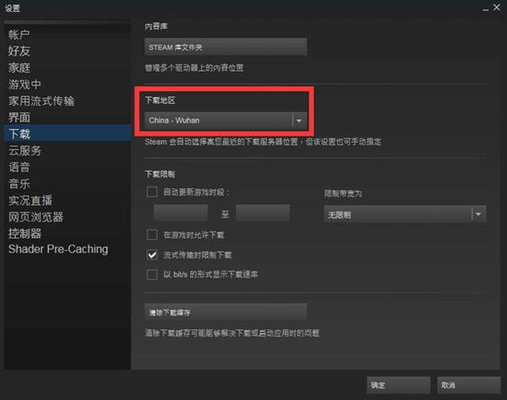
5、确定地区是自己当前的位置没出现问题,然后把下载速度的限制,在不限速度的情况下取消掉“流式传输时限制下载”的选项,这样就可以将全部网速投入游戏的下载中,不过这个选择也会让你面临接下来的一段时间无法使用网络的情况。
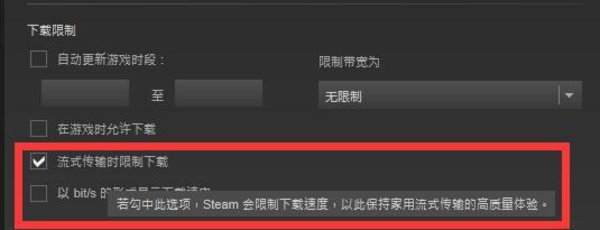
6、如果感觉网速依旧很慢的话,可以在右侧设置栏里看到【下载区域】的选项点击那个小箭头可以看到许多国家城市的名称,那些就是不同下载区的服务器。然后一般情况下还是先选择国内的网络都不行的话再试试国外的,因为理论上是离你越近的服务器越好。本人推荐【台湾】地区。是我试过的最稳定最快的。关于国外地区的话推荐美国、韩国、日本、澳大利亚。
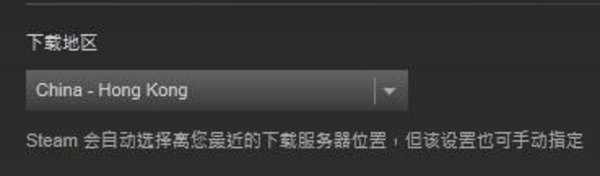
7、如果上面两种情况都试过之后下载游戏的速度依然很慢,那么我们就可以尝试下清除下载缓存,看是否可以直接的解决问题。